12 Atalhos de teclas de função do Word 2016
Descubra os principais atalhos de teclado do Word 2016 para melhorar sua produtividade. Desde o uso das teclas de função até rápidas combinações de atalhos.
As tabelas dinâmicas do Excel fornecem um recurso chamado Cálculos personalizados. Cálculos personalizados permitem que você adicione muitos cálculos semipadrão a uma tabela dinâmica. Usando cálculos personalizados, por exemplo, você pode calcular a diferença entre duas células da tabela dinâmica, porcentagens e diferenças de porcentagem.
Esta tabela dinâmica mostra as vendas de produtos de café por mês para a empresa imaginária que você possui e opera. Suponha, entretanto, que você deseja adicionar um valor calculado a essa tabela dinâmica que mostra a diferença entre as vendas de dois meses. Você pode fazer isso para ver facilmente grandes mudanças entre as vendas de dois meses. Talvez esses dados possam ajudá-lo a identificar novos problemas ou oportunidades importantes.
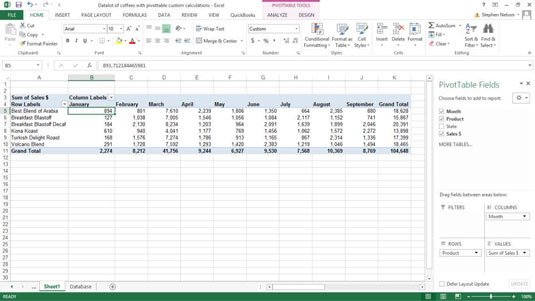
Para adicionar um cálculo personalizado a uma tabela dinâmica, você precisa completar duas tarefas: Você precisa adicionar outro cálculo padrão à tabela dinâmica e, em seguida, personalizar esse cálculo padrão para mostrar um dos cálculos personalizados listados na Tabela 5- 1
| Cálculo | Descrição |
|---|---|
| Normal | Você não quer um cálculo personalizado. |
| Diferença de | Esta é a diferença entre dois valores de célula da tabela dinâmica; por exemplo, a diferença entre o valor deste mês e o do mês passado . |
| % do | Esta é a porcentagem que um valor de célula da tabela dinâmica representa em comparação com um valor base. |
| % Diferença de | Esta é a diferença percentual entre dois valores de células da tabela dinâmica ; por exemplo, a diferença percentual entre o valor deste mês e o do mês anterior. |
| Running Total In | Mostra os totais cumulativos ou em execução dos valores das células da tabela dinâmica ; por exemplo, vendas ou despesas acumuladas no ano até a data . |
| % de linha | Esta é a porcentagem que um valor de célula de tabela dinâmica representa em comparação com o total dos valores de linha. |
| % da coluna | Esta é a porcentagem que um valor de célula da tabela dinâmica representa em comparação com o total dos valores da coluna. |
| % Do total | Este é o valor da célula da tabela dinâmica como uma porcentagem do valor total geral. |
| Índice | Meio complicado, cara. O cálculo personalizado do índice usa esta fórmula: ((valor da célula) x (total geral dos totais gerais)) / ((linha do total geral) x (coluna do total geral)). |
Para adicionar um segundo cálculo padrão à tabela dinâmica, adicione um segundo item de dados. Por exemplo, se quiser calcular a diferença nas vendas de um mês para o outro, você precisará arrastar um segundo item de dados de vendas da lista de campos para a tabela dinâmica.
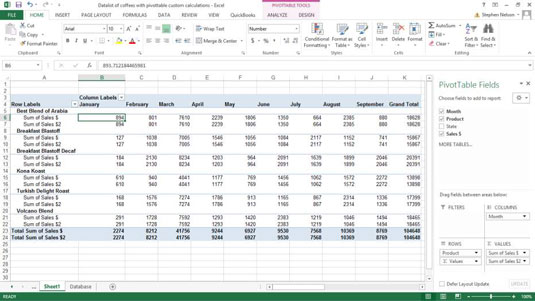
Depois de adicionar um segundo cálculo padrão à tabela dinâmica, você deve personalizá-lo informando ao Excel que deseja transformar o cálculo padrão em um cálculo personalizado. Para fazer isso, siga estas etapas:
Clique no novo campo de cálculo padrão na caixa ”Valores e escolha Configurações do campo de valor no menu de atalho que aparece.
Quando o Excel exibir a caixa de diálogo Configurações do campo de valor, clique na guia Mostrar valores como.
A guia Mostrar valores como fornece três caixas adicionais: Mostrar valores como, Campo base e Item base.
As opções de caixa de listagem Campo Base e Item Base que o Excel oferece dependem do tipo de cálculo personalizado que você está fazendo.
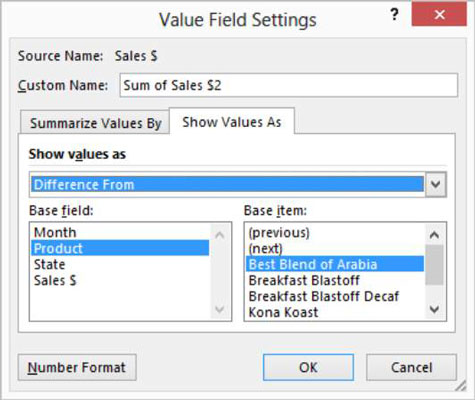
Selecione um cálculo personalizado clicando na seta para baixo à direita da caixa de listagem Mostrar valores como e, a seguir, selecionando um dos cálculos personalizados disponíveis nessa lista suspensa.
Por exemplo, para calcular a diferença entre duas células da tabela dinâmica, selecione a entrada Diferença de. Consulte a Tabela 5-1 para obter uma explicação das opções possíveis.
Instrua o Excel sobre como fazer o cálculo personalizado.
Depois de escolher o cálculo personalizado que deseja que o Excel faça na tabela dinâmica, faça escolhas nas caixas de listagem Campo Base e Item Base para especificar como o Excel deve fazer o cálculo. Por exemplo, para calcular a diferença nas vendas entre o mês atual e o mês anterior, selecione Mês na caixa de listagem Campo Base e Anterior na caixa de listagem Item Base.
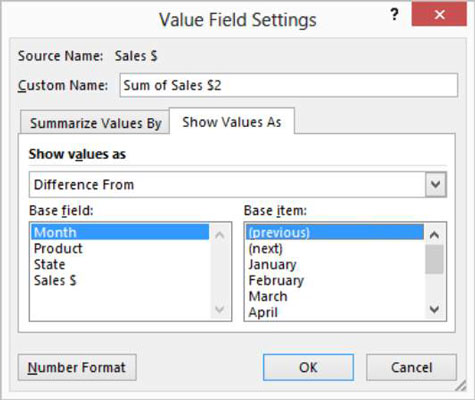
Nomeie apropriadamente o novo cálculo personalizado na caixa de texto Nome personalizado da caixa de diálogo Configurações do campo de dados.
Por exemplo, para calcular a mudança entre duas células da tabela dinâmica e as células fornecem as vendas mensais, você pode nomear o cálculo personalizado como Mudança nas Vendas do Mês Anterior. Ou, mais provavelmente, você pode nomear o cálculo personalizado Mudança Mthly.
Clique OK.
O Excel adiciona o novo cálculo personalizado à sua tabela dinâmica.
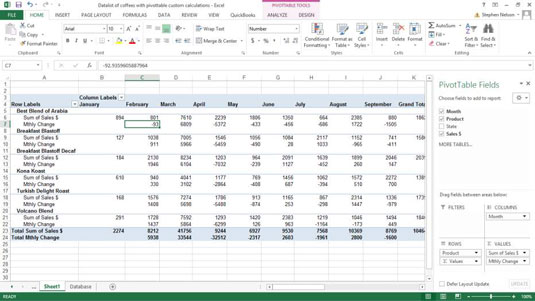
Descubra os principais atalhos de teclado do Word 2016 para melhorar sua produtividade. Desde o uso das teclas de função até rápidas combinações de atalhos.
Aprenda como apagar desenhos de caneta e marca-texto nos slides do PowerPoint para manter suas apresentações sempre organizadas e profissionais.
Você pode remover facilmente campos e itens calculados de uma tabela dinâmica do Excel. Siga os passos simples para gerenciar seus dados de forma eficiente!
Descubra como usar o recurso de documento mestre do Word 2019 para organizar grandes documentos de forma eficiente e otimizar a edição. Ideal para romances e textos longos.
Smartsheet é uma plataforma de trabalho dinâmica que permite gerenciar projetos, criar fluxos de trabalho e colaborar com sua equipe.
SharePoint é um sistema de colaboração baseado na web que usa uma variedade de aplicativos de fluxo de trabalho, bancos de dados de “lista” e outros componentes da web, bem como recursos de segurança para dar controle ao trabalho conjunto de grupos empresariais.
Van Nien Calendar é um aplicativo de visualização de calendário em seu telefone, ajudando você a ver rapidamente a data lunisolar em seu telefone, organizando assim seu trabalho importante.
O Microsoft Outlook é um aplicativo comercial e de produtividade desenvolvido pela Microsoft Corporation.
ClickUp é uma das plataformas de produtividade mais bem avaliadas para qualquer empresa. Grandes empresas como Google, Booking.com, San Diego Padres e Uber usam ClickUp para aumentar a produtividade no local de trabalho.
PDF se tornou um formato comumente usado para leitura, criação e envio de documentos de texto. Por sua vez, tem havido um aumento no número de programas utilizados para este tipo de documentação. PDF-XChange Viewer está entre um número crescente de visualizadores de PDF.







